I. Az eszközök átadásához kapcsolódó folyamatok
|
|
|
- Balázs Kelemen
- 9 évvel ezelőtt
- Látták:
Átírás
1 Tisztelt Intézményvezető! Az Új Széchenyi Terv keretében meghirdetett Intézményi informatikai infrastruktúra fejlesztés a közoktatásban című kiemelt projekt megvalósítása újabb fázisába érkezett. Az aktuális hírlevél az eszközök átadás-átvételével és üzembe helyezésével kapcsolatos információkat, tudnivalókat tartalmazza. I. Az eszközök átadásához kapcsolódó folyamatok Az átadás-átvétel előkészítése A KIR mesterjelszó kezelőjén keresztül az intézmény vezetője hozzáférési jogot adhat egy felhasználónak, aki a továbbiakban jogosult lesz az Eszköznyilvántartó Rendszer (ENYIR) adminisztrálására. A jogosultsággal rendelkező felhasználó már a saját, KIR-ben létrehozott azonosítójával és jelszavával tud belépni az ENYIR-be, tehát nem a KIR mesterjelszót kell átadni az ENYIR-t alkalmazó felhasználónak. Az ENYIR-be belépve lehet meghatalmazni azokat a személyeket, akik eszközöket vehetnek át a Szállítótól. Az átadás-átvétel lebonyolításához, megkezdéséhez a feladatellátási helynek min. egy meghatalmazottat rögzítenie kell az ENYIR-ben. Amíg ez nem történik meg, addig csak az eszközlista tekinthető meg, a további funkciók csak a meghatalmazott(ak) megadása után érhetőek el. A meghatalmazott az a személy, aki az eszközöket a helyszínen átveszi a Szállítótól. Az intézmény feladatellátási helyenként legalább 1 maximum 5 személyt nevezhet meg. A maximálisan megadott öt személy törölhető/módosítható (pl. betegség, távollét esetén), ameddig az adott meghatalmazott nem vett át eszközöket a Szállítótól. Az ENYIR-ben nem szükséges külön rögzíteni a feladatellátási hely rendszergazdáját, csak akkor, ha meghatalmazottként közreműködik az eszközök átvételénél. Ettől függetlenül a rendszergazda természetesen jelen lehet az eszközök átvételénél és üzembe helyezésénél, azonban az átvétellel kapcsolatos dokumentáció ellenjegyzésére csak a meghatalmazott személy jogosult. Az átadás-átvétel lebonyolításához szükséges a tárgyi feltételek: - számítógép, - internetkapcsolat (ajánlott böngészők: MS Internet Explorer 9 verziótól, Mozilla Firefox illetve Chrome legfrissebb verziói) 1 / 10
2 - nyomtatási lehetőség. Az átadás-átvétel egyeztetése a Szállítóval A Szállító felveszi a kapcsolatot a feladatellátási hely általános kapcsolattartására megjelölt személyével vagy az ENYIR-ben megadott meghatalmazottal és kiszállítási időpontot egyeztet. Felhívjuk a figyelmet, hogy a meghatalmazott személy és elérhetőségének (telefonszám) rögzítése feltétele a kapcsolat felvételnek és az időpont egyeztetésnek. Az időpont rögzítésre kerül a Szállító részéről az ENYIR-ben, illetve a Szállító hozzárendeli a kiszállításra szánt eszközöket a feladatellátási helyhez. Ezután az intézményi felületen is megjelennek a konkrét eszközök már gyári számmal, pontos típus megjelöléssel és leltári számmal. A feladatellátási helyeket kérjük lehetőségeikhez mérten rugalmasan fogadják el a Szállító által megadott időpontot és felkészülten várják (pl. a meghatalmazottak előzetes rögzítésével; internet hozzáféréssel rendelkező, nyomtatásra alkalmas számítógéppel) a Szállító munkatársait. Az eszközök mihamarabbi kiszállítása érdekében kérjük, lehetőség szerint az őszi szünet idejére is fogadják a Szállítói időpont kéréseket munkanapokon 7-19 óra között! A kiszállítás, átvétel folyamata Az eszközök három lépésben jutnak el az adott intézménybe: - kiszállítás - átadás-átvétel - üzembe helyezés A folyamat három lépése különböző időpontokban, de akár egy időben is végrehajtásra kerülhet, ez az adott Szállító által kidolgozott és alkalmazott logisztikai koncepciótól, folyamatoktól függ. Az eszközök státusza szerint három esetet különböztet meg kiszállításkor az ENYIR: 1. kiszállításra váró eszközök - időpont egyeztetés megtörtént, de az eszközöket még nem vette át a feladatellátási hely, 2. átadott, de még be nem üzemelt eszközök - az eszközöket a Szállító leszállította, de még nem helyezte üzembe azokat, 3. beüzemelt eszközök - a leszállított eszközök beüzemelését a Szállító elvégezte, azok működését bemutatta. 2 / 10
3 Kiszállítás A kiszállítás során a Szállító vagy az általa megbízott cég, fuvarozó a feladatellátási hely címére szállítja az eszközöket és azokat szállítólevél alapján átadja az intézménynek. A szállítólevél tartalma alapján a feladatellátási hely jogosult ellenőrizni az alábbiakat: - a kiszállított termék típusát, - mennyiségét. Mivel az eszközök átvételét követően a tárolással és megőrzéssel kapcsolatos teljes körű felelősséget a feladatellátási hely vállalja, így gondoskodnia kell a zárható helyen történő tárolásukról. Szállítás után az eszközök átadás-átvételének véglegesítése és üzembe helyezése következik, maximálisan 1-2 hét átfutással a leszállítás után. Átadás-átvétel A Szállítóval egyeztetett újabb időpontban történik meg az átadás-átvétel lezárása, véglegesítése, ami tehát az előzőekben leírtak szerint történhet a kiszállítással együtt vagy attól eltérő időpontban. Az átadás-átvétel adminisztrációja közvetlenül az ENYIR rendszerben történik. Az ENYIR rendszerben az Eszközök átvétele menüre kattintva a felhasználó kiválaszthatja azt a Szállítót, akitől az eszközöket a helyszínen át kívánja venni és megtekintheti az átadásra váró eszközöket. Erről részletes leírást nyújtunk az ENYIR felhasználói kézikönyvében a következő elérhetőségen: A szállítás során előfordulhat, hogy egy eszköz fizikailag megsérül, használhatatlanná válik. Az átadás-átvételi folyamatnak az egyik feladata, hogy ezeket az esetleges problémákat is azonosítsa a Szállító és a feladatellátási hely képviselője. Ez különösen igaz abban az esetben, ha az eszközök kiszállítása eltérő időpontban történt meg. Ilyenkor a hibás/hiányzó eszközt nem kell kipipálni, a többi eszköz átvételét jelölhetjük az ENYIR-ben. Az átadás-átvételi jegyzőkönyv csak akkor nyomtatható, ha a feladatellátási hely az előírt mennyiségben átvette az eszközöket, az ENYIR rendszer erre szolgáló felületén az összes eszközt kipipálta. A hiányzó vagy hibás eszköznek a pótlása a Szállító feladata. Az átadás-átvétel során ellenőrizni kell: - az eszközök fizikai meglétét, mennyiségét, - azok sérülésmentes állapotát, - a gyári számokat (amennyiben van), 3 / 10
4 - a leltári számokat, a kötelező tartozékok meglétét. Az eszközök előírt üzembe helyezési tevékenységeit az üzembe helyezési jegyzőkönyv utolsó oldala tartalmazza. Mivel jellemzően a kiszállítás után újabb időpontban fog megtörténni a tényleges átadásátvétel és üzembe helyezés, így az iskolák segítségét kérjük abban, hogy az újabb szállítói időpontig, megjelenésig már az eszközökhöz kapcsolódó ellenőrzési lépések kerüljenek végrehajtásra, így gyorsítva a helyszíni átadást! Jelen hírlevél 1. sz. mellékletében egy ellenőrző lista található, mely a fenti folyamat minden szakaszához részletes instrukciókat nyújt. A feladatellátási hely nevében eljáró átvevő személy(ek) az ellenőrző listában részletezett lépéseken végighaladva ellenőrizheti(k), hogy a kiszállított eszközök, minden előírt feltételnek, paraméternek megfelelnek-e. Amennyiben nem tapasztalt az ellenőrzőlista alapján problémát, úgy az intézmény ki tudja nyomtatni az átadás-átvételi jegyzőkönyvet és át tudja adni a Szállítónak az előre egyeztetett időpontban. Probléma esetén (pl. hiányzó tartozék, működésképtelen eszköz), azt jelezheti előre a Szállító felé, aki az egyeztetett időpontig a felmerült problémákat kezelni fogja. Az ellenőrző lista nem része az átadás-átvétel dokumentációjának, így nem kell sem a Szállítónak átadni, sem az Educatio-nak megküldeni! Az átadás átvételi dokumentumot 3 példányban ki kell nyomtatni és azután aláírni. 1 példány az intézménynél kettőt pedig a Szállítónál marad. Fontos hangsúlyoznunk, hogy a jegyzőkönyvet az átadás-átvételhez kapcsolódó ellenőrzési lépések végrehajtása után kell kinyomtatni, mivel nyomtatás után a jegyzőkönyv már nem módosítható! Ezért kérjük, hogy a jegyzőkönyvre a Szállítóval pontosan egyeztetett Átadói adatok kerüljenek! Kérjük, hogy a projekt megvalósítása során keletkező dokumentumok saját példányait elkülönítetten fűzzék le és őrizzék meg a haszonkölcsön szerződésben foglaltaknak megfelelően. Ha az átadás-átvétel és az üzembe helyezés nem egy időben történik, úgy az üzembe helyezésig gondoskodni kell a zárható helyen történő tárulásukról. 4 / 10
5 Az eszközök üzembe helyezése A Szállítók által biztosított, egyes eszközök felhasználásához, alkalmazásához kapcsolódó műszaki leírásokat termékenként a TIOP projekt honlapján tesszük közzé. Jelen hírlevél 1. sz. mellékletében egy ellenőrző lista található, mely az üzembe helyezési folyamat minden szakaszához részletes instrukciókat nyújt, illetve a 2. sz. melléklet eszközönként tartalmazza a működés elvárt ellenőrzésére vonatkozó tevékenységeket. Amennyiben nem tapasztalt az ellenőrzőlista alapján problémát, úgy az intézmény ki tudja nyomtatni az üzembe helyezési jegyzőkönyvet és át tudja adni a Szállítónak az előre egyeztetett időpontban. Probléma esetén (pl. hiányzó tartozék, működésképtelen eszköz), azt jelezheti előre a Szállító felé, aki az egyeztetett időpontig a felmerült problémákat kezelni fogja a helyszínen. Fontos hangsúlyoznunk, hogy a jegyzőkönyvet az üzembe helyezés lezárása után kell kinyomtatni, mivel nyomtatás után a jegyzőkönyv már nem módosítható! Ezért kérjük, hogy a jegyzőkönyvre a Szállítóval pontosan egyeztetett Átadói adatok kerüljenek! Az üzembe helyezési jegyzőkönyvet 3 példányban ki kell nyomtatni és azután aláírni. 1 példány marad az intézménynél kettőt pedig a Szállítónál marad. Ezzel az üzembe helyezés, illetve az eszközök intézménynek történő átadása befejezettnek tekinthető. II. Nyelvi labor rendszer Egyéb információk A projekt későbbi szakaszában a korábban kiszállított tantermi PC-kre és tantermi notebookokra, a jelenleg beszerzés alatt álló nyelvi labor rendszer is telepítésre kerül. Ez tehát egy telepítendő szoftvert jelent és nem a klasszikus értelemben vett nyelvi labor bútorzatot. Mivel a szoftver a már kiszállított PC-kre illetve laptopokra lesz feltelepítve, így külön tanterem biztosítása nem szükséges. A várható kiszállítási időszak Fontosnak tartjuk újból felhívni a projektben érintett feladatellátási helyek, intézményvezetők figyelmét, hogy a már sikeresen lefolytatott közbeszerzésekből beszerzett eszközök kiszállítása megkezdődött, legkésőbb november közepéig minden eszköz kiszállításra és beüzemelésre kerül. Ezért kérjük, hogy kísérjék figyelemmel a projekt honlapját és a KIR üzenetkezelőn keresztül érkezett leveleket, hiszen a Szállítók rövidesen felveszik a kapcsolatot Önökkel és a hírlevelekben és a projekt honlapján is ismertetett eljárási rend alapján végezik el a munkájukat. 5 / 10
6 A feladatellátási helyeket a szűk határidőre való tekintettel kérjük lehetőségeikhez mérten rugalmasan fogadják el a Szállító által megadott időpontot és felkészülten várják (pl. a meghatalmazottak előzetes rögzítésével; internet hozzáféréssel rendelkező, nyomtatásra alkalmas számítógéppel) a Szállító munkatársait. Kérjük, az őszi szünet idejére is fogadják a Szállítói időpont kéréseket munkanapokon 7-19 óra között! Feladatellátási helyek részére jóváhagyott eszközök Felhívjuk az érintett intézményvezetők, feladatellátási helyek figyelmét, hogy az intézmények részére kiszállításra kerülő eszközöket, illetve azok mennyiségét az EMMI Köznevelésért Felelős Államtitkársága hagyta jóvá. A Szállító csak az EMMI által meghatározott feladatellátási helyre szállíthatja az eszközöket. Kérjük az intézményeket, hogy amikor a Szállító megkeresi telefonon a kapcsolattartót kiszállítási időpont egyeztetése érdekében, akkor az időponton kívül a pontos címet, a szállítandó eszközök kategóriáját, darabszámát is egyeztessék, amit az ENYIR-ben ellenőrizni is tudnak, még a kiszállítás előtt. A kiszállítások mindig feladatellátási helyre vonatkozóan történnek meg, nem a központi intézményhez kerülnek az eszközök és onnan a feladatellátási helyhez. A Szállítók által nyújtott szolgáltatások, információk A Szállítók a problémák, igények és hibabejelentések esetére telefonos ügyfélszolgálatot létesítettek az intézmények részére. Ez minden esetben fel van tüntetve a Szállító adatainál az ENYIR-ben: így az adott eszköz szállításáért felelős cég tud felvilágítást nyújtani az eszközhöz kapcsolódó műszaki-technológiai kérdésekben. Ezek a telefonos ügyfélszolgálatok nem azonosak a projekthez Educatio Nkft. által létrehozott és működtetett ügyfélszolgálattal. A Szállítók minden átadott eszköz esetén szerződésben rögzített szervizszolgáltatást nyújtanak jótállás keretében. A jótállási idő hónapokban megjelölve minden eszköznél fel van tüntetve az ENYIR-ben. Eszköz meghibásodás esetén az eszközök javításra, cserére kerülnek. Ennek pontos menetéről, az adminisztrációjáról részletes tájékoztatást küldünk egy újabb hírlevélben az eszközhasználatra jogosult intézményeknek a kiszállítást követő időszakban. 6 / 10
7 További eszközök kiszállítása, az eszközök integrációja A projekt keretében további eszközök beszerzése jelenleg is folyamatban van. Azok kiszállítását és a jelen projektben korábban kiszállított eszközökkel való integrációt (pl. projektor, interaktív tábla és tanári notebook összeállítása tantermi csomagként) a projekt következő szakaszában lehet elvégezni. Erről szintén tájékoztatni fogjuk az érintett intézményeket, feladatellátási helyeket. TIOP Nyitókonferencia Az Educatio Társadalmi Szolgáltató Nonprofit Kft október 17-én rendezi meg a TIOP kiemelt projekt nyitókonferenciáját, amelynek célja a projekt tevékenységeinek bemutatása. Helyszín: Mobilis Interaktív Kiállítási Központ (9026 Győr, Vásárhelyi Pál u. 66.) A rendezvénnyel kapcsolatos bővebb információk a projekt honlapján érhetőek el: Amennyiben a projekttel kapcsolatban felmerült bármilyen kérdése, úgy kérjük, az alábbi elérhetőségek valamelyikén jelezze! Elérhetőségek: Telefon: tiop111@educatio.hu 7 / 10
8 1.sz. Melléklet - Ellenőrzőlista Az alábbiakban található ellenőrzési lista sorról sorra haladva - önellenőrzésként segít abban, hogy az intézmények megfelelően fel tudjanak készülni az eszközök kiszállításával, átadásával kapcsolatban felmerülő tevékenységekre, eseményekre. Ezt a listát akár ki is nyomtathatják, és ha nem tapasztaltak problémát, akkor az átadás átvételi és üzembe helyezési jegyzőkönyv nyomtatható az ENYIR-ből. Ezt az ellenőrző listát nem kell megküldeni az Educationak, nem kell átadni a Szállítónak! Az átadás-átvétel előkészítése KIR Intézményvezetői mesterjelszó-kezelő rendszerbe belép az intézmény vezetője és létrehozza az ENYIR alkalmazáshoz szükséges felhasználónevet, jelszót. Az adminisztrátor belép az ENYIR-be és tájékozódik, hogy milyen eszközkategóriákban jut eszközökhöz a feladatellátási hely. Az ENYIR használatára jogosult felhasználó kijelöl legalább egy, maximum 5 meghatalmazott személyt eszközátvételre, időpont egyeztetésre Adott eszközkategóriával kapcsolatban a Szállító felvette a kapcsolatot az intézménnyel és időpontot egyeztetett. Figyelmeztetés az eszközök átvételére meghatalmazott személy részére az eszközök átvételének időpontjáról. Kiszállítás A feladatellátási helyre Szállító cég Szállítólevéllel kísérve adja át az eszközöket nincs nyomtatás A kiszállított eszközök mennyisége megfelel az ENYIR-ben rögzített darabszámnak, mely a nyitó képernyőt követően az eszközlista gombra kattintva érhető el; valamint a Szállítólevél tartalmának. A kiszállított eszközök típusa megfelel az ENYIR-ben rögzített specifikációnak, valamint a Szállítólevél tartalmának. A kiszállított eszközök szemrevételezés után sértetlen állapotúak. A kiszállítás Szállítólevél szerint megtörtént: egy példány marad a feladatellátási helynél, melyet meg kell őriznie és ellenőrzéskor be kell tudnia mutatnia az Educatio felé. 8 / 10
9 Átadás-átvétel Minden eszközön megtalálható leltári számot és kötelező arculati elemeket tartalmazó címke. Megjegyzés: a telepített szoftverek esetén a gyári szám feltüntetése, elhelyezése eltérhet a fizikai eszközökétől. Ellenőrzésük üzembe helyezéskor lehetséges. Egyes eszközöknél a Szállító a csomagolásra is elhelyezi ezt a címkét a könnyebb beazonosítás végett. Az átvevőnek viszont arról kell meggyőződnie, hogy magán az eszközön is megtalálható e. Az eszközök gyári száma megegyezik az ENYIR-ben rögzített gyári számokkal. Ezt az eszközök átvétele fülre kattintva, a Szállító neve kiválasztása után éri el az átvevő személy. Az eszközök gyári szám és leltári szám párosa, mely egy sorban van feltüntetve az ENYIR-ben is, megegyezik Az eszköz kicsomagolása után a kötelező tartozékok, melyek fel vannak tüntetve hiánytalanul megvannak. (Az eszközök működését, az esetleges telepített szoftverek meglétét az üzembe helyezéskor kell ellenőrizni) A feladatellátási hely átadás-átvételi jegyzőkönyvvel veszi át az eszközöket 3 példányban ki kell nyomtatni a jegyzőkönyvet. Az átadás átvétel az ENYIR-ből kinyomtatott jegyzőkönyvvel megtörtént. Egy példány a feladatellátási helynél marad, két példány a Szállítóé. Az eszközök biztonságos elhelyezéséről a feladatellátási hely gondoskodik addig, míg az üzembe helyezés megtörténik. (A már átvett eszközöket üzembe helyezés előtt használatba venni tilos. Ennek be nem tartásából származó károkért a feladatellátási hely tartozik felelősséggel.) Az eszközök üzembe helyezése Az üzembe helyezés, kipróbálás minden eszközre megtörtént, az eszközök hibamentesen működnek. Az üzembe helyezett eszközökről a jegyzőkönyvet 3 példányban kinyomtatta a feladatellátási hely (egy példány a feladatellátási helyé, kettő a Szállítóé) 9 / 10
10 2.sz. melléklet üzembe helyezés Termék PC tantermi + Monitor Ellenőrzés: Kibontás, kicsomagolás Monitor, billentyűzet, egér, tápcsatlakozó csatlakoztatása a tantermi PC esetén Természettudományos tartalom A digitális oktatási tartalom elindítása Termék Notebook tantermi Természettudományos tartalom Ellenőrzés: Kibontás, kicsomagolás A digitális oktatási tartalom elindítása Termék Notebook tanári Természettudományos tartalom Ellenőrzés: Kibontás, kicsomagolás A digitális oktatási tartalom elindítása Termék Projektor Ellenőrzés: Kibontás, kicsomagolás Projektor csatlakoztatása a munkaállomáshoz Termék Tanulói tablet Ellenőrzés: Kibontás, kicsomagolás Szükség esetén tápkábel csatlakoztatása Természettudományos tartalom A digitális oktatási tartalom elindítása 10 / 10
ENYIR FELHASZNÁLÓI ÚTMUTATÓ
 ENYIR FELHASZNÁLÓI ÚTMUTATÓ VERZIÓ 2.2 TARTALOMJEGYZÉK Tartalomjegyzék 1. A BELÉPÉS FOLYAMATÁNAK LEÍRÁSA... 3 1.1. Intézményi szereplő bejelentkezése... 4 1.1.1. Feladatellátási-hely meghatalmazottak rögzítése...
ENYIR FELHASZNÁLÓI ÚTMUTATÓ VERZIÓ 2.2 TARTALOMJEGYZÉK Tartalomjegyzék 1. A BELÉPÉS FOLYAMATÁNAK LEÍRÁSA... 3 1.1. Intézményi szereplő bejelentkezése... 4 1.1.1. Feladatellátási-hely meghatalmazottak rögzítése...
1. Nyissa meg a honlapot. 2. Kattintson a Rendelek. 3. Adja meg a felhasználónevét és jelszavát. 4. Kattintson a Belépés
 I. Belépés az Online Megrendelői Felületre Nyissa meg a www.erzsebetutalvany.hu honlapot. Kattintson a Rendelek gombra. Adja meg a felhasználónevét és jelszavát. Mit tegyek, ha elfelejtettem a jelszavamat?
I. Belépés az Online Megrendelői Felületre Nyissa meg a www.erzsebetutalvany.hu honlapot. Kattintson a Rendelek gombra. Adja meg a felhasználónevét és jelszavát. Mit tegyek, ha elfelejtettem a jelszavamat?
Használati útmutató a jogosultságok kiosztásához
 Használati útmutató a jogosultságok kiosztásához 1 Tartalomjegyzék Bevezető... 3 Középiskolai felvételi információs rendszer (KIFIR) moduljai... 3 Belépés az Intézményvezetői mesterjelszó-kezelő rendszerbe...
Használati útmutató a jogosultságok kiosztásához 1 Tartalomjegyzék Bevezető... 3 Középiskolai felvételi információs rendszer (KIFIR) moduljai... 3 Belépés az Intézményvezetői mesterjelszó-kezelő rendszerbe...
Használati útmutató a jogosultságok kiosztásához
 Használati útmutató a jogosultságok kiosztásához 1 Tartalomjegyzék Bevezető... 3 Belépés az Intézményvezetői mesterjelszó-kezelő rendszerbe... 3 Felhasználói szintek... 5 Meglévő felhasználó jogosultságainak
Használati útmutató a jogosultságok kiosztásához 1 Tartalomjegyzék Bevezető... 3 Belépés az Intézményvezetői mesterjelszó-kezelő rendszerbe... 3 Felhasználói szintek... 5 Meglévő felhasználó jogosultságainak
KISZÁLLÍTÁSI SEGÉDLET 1
 KISZÁLLÍTÁSI SEGÉDLET 1 1. Belépés az Online Megrendelői Felületre 1. 1. Lépjen fel a www.erzsebetutalvany.hu weboldalra. 2. A kezdőoldalon válassza az Online megrendelő menüpontot. 3. Adja meg a felhasználónevét
KISZÁLLÍTÁSI SEGÉDLET 1 1. Belépés az Online Megrendelői Felületre 1. 1. Lépjen fel a www.erzsebetutalvany.hu weboldalra. 2. A kezdőoldalon válassza az Online megrendelő menüpontot. 3. Adja meg a felhasználónevét
Felhasználói kézikönyv a WEB EDInet rendszer használatához
 Felhasználói kézikönyv a WEB EDInet rendszer használatához A WEB EDInet rendszer használatához internet kapcsolat, valamint egy internet böngésző program szükséges (Mozilla Firefox, Internet Explorer).
Felhasználói kézikönyv a WEB EDInet rendszer használatához A WEB EDInet rendszer használatához internet kapcsolat, valamint egy internet böngésző program szükséges (Mozilla Firefox, Internet Explorer).
Használati útmutató a jogosultságok kiosztásához
 Használati útmutató a jogosultságok kiosztásához Tartalomjegyzék Bevezető... 3 Belépés az Intézményvezetői mesterjelszó-kezelő rendszerbe... 3 Felhasználói szintek... 5 Meglévő felhasználó jogosultságainak
Használati útmutató a jogosultságok kiosztásához Tartalomjegyzék Bevezető... 3 Belépés az Intézményvezetői mesterjelszó-kezelő rendszerbe... 3 Felhasználói szintek... 5 Meglévő felhasználó jogosultságainak
TIOP-1.1.1-12/1-2012-0001- Intézményi informatikai infrastruktúra fejlesztés a közoktatásban. Roadshow
 TIOP-1.1.1-12/1-2012-0001- Intézményi informatikai infrastruktúra fejlesztés a közoktatásban Roadshow A projekt célrendszere Köznevelési intézmények informatikai infrastruktúrájának fejlesztése Versenyképes
TIOP-1.1.1-12/1-2012-0001- Intézményi informatikai infrastruktúra fejlesztés a közoktatásban Roadshow A projekt célrendszere Köznevelési intézmények informatikai infrastruktúrájának fejlesztése Versenyképes
Használati útmutató a jogosultságok kiosztásához
 Használati útmutató a jogosultságok kiosztásához Tartalomjegyzék Bevezető... 3 Belépés az Intézményvezetői mesterjelszó-kezelő rendszerbe... 3 Meglévő felhasználó jogosultságainak módosítása... 5 Új felhasználó
Használati útmutató a jogosultságok kiosztásához Tartalomjegyzék Bevezető... 3 Belépés az Intézményvezetői mesterjelszó-kezelő rendszerbe... 3 Meglévő felhasználó jogosultságainak módosítása... 5 Új felhasználó
A SEJK ADMINISZTRÁCIÓS FELÜLETÉNEK FELHASZNÁLÓI KÉZIKÖNYVE
 A SEJK ADMINISZTRÁCIÓS FELÜLETÉNEK FELHASZNÁLÓI KÉZIKÖNYVE Országos Egészségbiztosítási Pénztár Ártámogatási Főosztály v. 1.0.0 Összeállították: Kisari Anita Jedlovszki Katalin Mohácsi Ildikó Dr. Zajzon
A SEJK ADMINISZTRÁCIÓS FELÜLETÉNEK FELHASZNÁLÓI KÉZIKÖNYVE Országos Egészségbiztosítási Pénztár Ártámogatási Főosztály v. 1.0.0 Összeállították: Kisari Anita Jedlovszki Katalin Mohácsi Ildikó Dr. Zajzon
1 Rendszerkövetelmények
 1 Rendszerkövetelmények 1.1 Operációs rendszer Az i-deal2 ajánlatadó alkalmazás a Microsoft.Net és Click Once technológiáin alapul. Ezek használatához legalább Microsoft Windows XP SP2 (Szervízcsomag 2),
1 Rendszerkövetelmények 1.1 Operációs rendszer Az i-deal2 ajánlatadó alkalmazás a Microsoft.Net és Click Once technológiáin alapul. Ezek használatához legalább Microsoft Windows XP SP2 (Szervízcsomag 2),
HASZNÁLATI ÚTMUTATÓ A JOGOSULTSÁGOK KIOSZTÁSÁHOZ
 HASZNÁLATI ÚTMUTATÓ A JOGOSULTSÁGOK KIOSZTÁSÁHOZ Tartalomjegyzék Bevezető... 3 Belépés az Intézményvezetői mesterjelszó-kezelő rendszerbe... 3 Meglévő felhasználó jogosultságainak módosítása... 5 Új felhasználó
HASZNÁLATI ÚTMUTATÓ A JOGOSULTSÁGOK KIOSZTÁSÁHOZ Tartalomjegyzék Bevezető... 3 Belépés az Intézményvezetői mesterjelszó-kezelő rendszerbe... 3 Meglévő felhasználó jogosultságainak módosítása... 5 Új felhasználó
Használati útmutató a jogosultságok kiosztásához
 Használati útmutató a jogosultságok kiosztásához Tartalomjegyzék Bevezető... 3 Belépés az Intézményvezetői mesterjelszó-kezelő rendszerbe... 3 Felhasználói szintek... 5 Meglévő felhasználó jogosultságainak
Használati útmutató a jogosultságok kiosztásához Tartalomjegyzék Bevezető... 3 Belépés az Intézményvezetői mesterjelszó-kezelő rendszerbe... 3 Felhasználói szintek... 5 Meglévő felhasználó jogosultságainak
Használati útmutató a jogosultságok kiosztásához
 Használati útmutató a jogosultságok kiosztásához Tartalomjegyzék Bevezető... 3 Belépés az Intézményvezetői mesterjelszó-kezelő rendszerbe... 3 Meglévő felhasználó jogosultságainak módosítása... 5 Új felhasználó
Használati útmutató a jogosultságok kiosztásához Tartalomjegyzék Bevezető... 3 Belépés az Intézményvezetői mesterjelszó-kezelő rendszerbe... 3 Meglévő felhasználó jogosultságainak módosítása... 5 Új felhasználó
Magyar Telekom WFMS Light KEZELÉSI ÚTMUTATÓ. MAGYAR TELEKOM 1097 Budapest, Könyves Kálmán krt. 36.
 2019 Magyar Telekom WFMS Light KEZELÉSI ÚTMUTATÓ MAGYAR TELEKOM 1097 Budapest, Könyves Kálmán krt. 36. Tartalom Bevezetés... 2 A felület kezelése... 2 Bejelentkezés... 2 Felhasználó kezelés... 3 Jogosultság
2019 Magyar Telekom WFMS Light KEZELÉSI ÚTMUTATÓ MAGYAR TELEKOM 1097 Budapest, Könyves Kálmán krt. 36. Tartalom Bevezetés... 2 A felület kezelése... 2 Bejelentkezés... 2 Felhasználó kezelés... 3 Jogosultság
Képzési projektterv felvétele Képző Szervezetek részére Kitöltési útmutató
 Képzési projektterv felvétele Képző Szervezetek részére Kitöltési útmutató az Európai Mezőgazdasági Vidékfejlesztési Alapból az Új Magyarország Vidékfejlesztési Program I. és II. intézkedéscsoportjához
Képzési projektterv felvétele Képző Szervezetek részére Kitöltési útmutató az Európai Mezőgazdasági Vidékfejlesztési Alapból az Új Magyarország Vidékfejlesztési Program I. és II. intézkedéscsoportjához
Használati útmutató a jogosultságok kiosztásához
 Használati útmutató a jogosultságok kiosztásához Tartalomjegyzék Bevezető... 3 Belépés az Intézményvezetői mesterjelszó-kezelő rendszerbe... 3 Meglévő felhasználó jogosultságainak módosítása... 5 Új felhasználó
Használati útmutató a jogosultságok kiosztásához Tartalomjegyzék Bevezető... 3 Belépés az Intézményvezetői mesterjelszó-kezelő rendszerbe... 3 Meglévő felhasználó jogosultságainak módosítása... 5 Új felhasználó
Magyar Telekom EVENTUS vékonykliens
 2018 Magyar Telekom EVENTUS vékonykliens KEZELÉSI ÚTMUTATÓ MAGYAR TELEKOM 1097 Budapest, Könyves Kálmán krt. 34 Tartalom Bevezetés... 2 A felület kezelése... 2 Bejelentkezés... 2 Felhasználó kezelés...
2018 Magyar Telekom EVENTUS vékonykliens KEZELÉSI ÚTMUTATÓ MAGYAR TELEKOM 1097 Budapest, Könyves Kálmán krt. 34 Tartalom Bevezetés... 2 A felület kezelése... 2 Bejelentkezés... 2 Felhasználó kezelés...
Felhasználói dokumentáció a teljesítményadó állományok letöltéséhez v1.0
 Felhasználói dokumentáció a teljesítményadó állományok letöltéséhez v1.0 www.kekkh.gov.hu Státusz: Verzió Cím Dátum SzerzőFolyamatban Változások Verzió Dátum Vállalat Verzió: 1.0 Szerző: Lénárd Norbert
Felhasználói dokumentáció a teljesítményadó állományok letöltéséhez v1.0 www.kekkh.gov.hu Státusz: Verzió Cím Dátum SzerzőFolyamatban Változások Verzió Dátum Vállalat Verzió: 1.0 Szerző: Lénárd Norbert
Használati útmutató a jogosultságok kiosztásához
 Használati útmutató a jogosultságok kiosztásához Tartalomjegyzék Bevezető... 3 Belépés az Intézményvezetői mesterjelszó-kezelő rendszerbe... 3 Felhasználói szintek... 5 Meglévő felhasználó jogosultságainak
Használati útmutató a jogosultságok kiosztásához Tartalomjegyzék Bevezető... 3 Belépés az Intézményvezetői mesterjelszó-kezelő rendszerbe... 3 Felhasználói szintek... 5 Meglévő felhasználó jogosultságainak
Tájékoztató a Középfokú beiskolázás központi írásbeli felvételi vizsga adminisztrációs rendszerbe (Közfelvir) történő belépéshez
 Tájékoztató a Középfokú beiskolázás központi írásbeli felvételi vizsga adminisztrációs rendszerbe (Közfelvir) történő belépéshez A programba történő belépés az alábbi három módon lehetséges: 1. Az intézmény
Tájékoztató a Középfokú beiskolázás központi írásbeli felvételi vizsga adminisztrációs rendszerbe (Közfelvir) történő belépéshez A programba történő belépés az alábbi három módon lehetséges: 1. Az intézmény
NOTEBOOK ÜZEMBEHELYEZÉSI ÚTMUTATÓ MICROSOFT FIÓKKAL RENDLEKEZŐ PEDAGÓGUSOK RÉSZÉRE
 NOTEBOOK ÜZEMBEHELYEZÉSI ÚTMUTATÓ MICROSOFT FIÓKKAL RENDLEKEZŐ PEDAGÓGUSOK RÉSZÉRE DIGITÁLIS KOMPETENCIA FEJLESZTÉSE CÍMŰ KIEMELT PROJEKT KLEBELSBERG KÖZPONT 2018.03.01. Tisztelt Pedagógus! A örömmel értesült
NOTEBOOK ÜZEMBEHELYEZÉSI ÚTMUTATÓ MICROSOFT FIÓKKAL RENDLEKEZŐ PEDAGÓGUSOK RÉSZÉRE DIGITÁLIS KOMPETENCIA FEJLESZTÉSE CÍMŰ KIEMELT PROJEKT KLEBELSBERG KÖZPONT 2018.03.01. Tisztelt Pedagógus! A örömmel értesült
Használati útmutató a jogosultságok kiosztásához
 Használati útmutató a jogosultságok kiosztásához Tartalomjegyzék Bevezető... 3 Belépés az Intézményvezetői mesterjelszó-kezelő rendszerbe... 3 Meglévő felhasználó jogosultságainak módosítása... 5 Új felhasználó
Használati útmutató a jogosultságok kiosztásához Tartalomjegyzék Bevezető... 3 Belépés az Intézményvezetői mesterjelszó-kezelő rendszerbe... 3 Meglévő felhasználó jogosultságainak módosítása... 5 Új felhasználó
NOTEBOOK ÜZEMBEHELYEZÉSI ÚTMUTATÓ MICROSOFT- FIÓKKAL NEM RENDELKEZŐ PEDAGÓGUSOK RÉSZÉRE
 NOTEBOOK ÜZEMBEHELYEZÉSI ÚTMUTATÓ MICROSOFT- FIÓKKAL NEM RENDELKEZŐ PEDAGÓGUSOK RÉSZÉRE DIGITÁLIS KOMPETENCIA FEJLESZTÉSE CÍMŰ KIEMELT PROJEKT KLEBELSBERG KÖZPONT 2018.03.01. Tisztelt Pedagógus! A örömmel
NOTEBOOK ÜZEMBEHELYEZÉSI ÚTMUTATÓ MICROSOFT- FIÓKKAL NEM RENDELKEZŐ PEDAGÓGUSOK RÉSZÉRE DIGITÁLIS KOMPETENCIA FEJLESZTÉSE CÍMŰ KIEMELT PROJEKT KLEBELSBERG KÖZPONT 2018.03.01. Tisztelt Pedagógus! A örömmel
Középfokú intézménybe történő beiratkozás folyamata a 2019/2020-as tanévre vonatkozóan
 Középfokú intézménybe történő beiratkozás folyamata a 2019/2020-as tanévre vonatkozóan 1. TEENDŐK A BEIRATKOZÁS ELŐTTI IDŐSZAKBAN AZ ÁLTALÁNOS ISKOLA TEENDŐI Az általános iskolák minden végzős tanuló szülőjének/törvényes
Középfokú intézménybe történő beiratkozás folyamata a 2019/2020-as tanévre vonatkozóan 1. TEENDŐK A BEIRATKOZÁS ELŐTTI IDŐSZAKBAN AZ ÁLTALÁNOS ISKOLA TEENDŐI Az általános iskolák minden végzős tanuló szülőjének/törvényes
Felhasználói kézikönyv MAGYAR NEMZETI BANK. ERA keretrendszer
 Felhasználói kézikönyv MAGYAR NEMZETI BANK ERA keretrendszer Tartalomjegyzék Tartalom Tartalomjegyzék... 2 Bevezetés... 3 A dokumentum hatásköre... 3 A modul használatának szoftveres követelményei... 4
Felhasználói kézikönyv MAGYAR NEMZETI BANK ERA keretrendszer Tartalomjegyzék Tartalom Tartalomjegyzék... 2 Bevezetés... 3 A dokumentum hatásköre... 3 A modul használatának szoftveres követelményei... 4
Felhasználói kézikönyv
 Felhasználói kézikönyv a REINER SCT cyberjackr RFID standard HUN eszig kártyaolvasók garanciális hibabejelentő weboldalához I. A hibabejelentő weboldal elérhetősége Az alábbi URL címek egyikének internetes
Felhasználói kézikönyv a REINER SCT cyberjackr RFID standard HUN eszig kártyaolvasók garanciális hibabejelentő weboldalához I. A hibabejelentő weboldal elérhetősége Az alábbi URL címek egyikének internetes
Ügyfélszolgálati Portál (használati segédlet)
 Ügyfélszolgálati Portál (használati segédlet) Tartalomjegyzék Tartalomjegyzék... 2 Bevezetés... 3 Regisztráció... 3 Az ügyfélszolgálati oldal használata... 5 Új kérés, hibabejelentés... 5 Korábbi kérések,
Ügyfélszolgálati Portál (használati segédlet) Tartalomjegyzék Tartalomjegyzék... 2 Bevezetés... 3 Regisztráció... 3 Az ügyfélszolgálati oldal használata... 5 Új kérés, hibabejelentés... 5 Korábbi kérések,
eszközök módosítás Közbeszerzési Értesítő száma: 2015/120
 eszközök módosítás Közbeszerzési Értesítő száma: 2015/120 1 Beszerzés tárgya: Adásvételi szerződés Kalocsa pedagógiai, módszertani reformot támogató informatikai infrastruktúra fejlesztése (TIOP-1.1.1-07/1-2008-1179)
eszközök módosítás Közbeszerzési Értesítő száma: 2015/120 1 Beszerzés tárgya: Adásvételi szerződés Kalocsa pedagógiai, módszertani reformot támogató informatikai infrastruktúra fejlesztése (TIOP-1.1.1-07/1-2008-1179)
Budai Egészségközpont Online Ügyfélszolgálat
 Budai Egészségközpont Online Ügyfélszolgálat KÉZIKÖNYV Online ügyfélszolgálat Örömmel tájékoztatjuk, hogy a Budai Egészségközpontban immár online ügyfélszolgálaton keresztül is módja van egészségügyi ellátással
Budai Egészségközpont Online Ügyfélszolgálat KÉZIKÖNYV Online ügyfélszolgálat Örömmel tájékoztatjuk, hogy a Budai Egészségközpontban immár online ügyfélszolgálaton keresztül is módja van egészségügyi ellátással
Felhasználói kézikönyv
 Felhasználói kézikönyv Központi Jogosultsági Rendszer Nemzeti Szakképzési és Felnőttképzési Intézet 2010. július 23. Verziószám: 1.0 Végleges Tartalomjegyzék 1 Bevezető... 1 2 A Központi Jogosultsági Rendszer
Felhasználói kézikönyv Központi Jogosultsági Rendszer Nemzeti Szakképzési és Felnőttképzési Intézet 2010. július 23. Verziószám: 1.0 Végleges Tartalomjegyzék 1 Bevezető... 1 2 A Központi Jogosultsági Rendszer
ERA KERETRENDSZER Felhasználói kézikönyv v
 ERA KERETRENDSZER Felhasználói kézikönyv v01 2017.02.08. Tartalom 1. Bevezetés... 3 2. A modul használatának szoftveres követelményei... 4 3. Regisztráció, bejelentkezés... 5 3.1. Regisztráció... 5 3.2.
ERA KERETRENDSZER Felhasználói kézikönyv v01 2017.02.08. Tartalom 1. Bevezetés... 3 2. A modul használatának szoftveres követelményei... 4 3. Regisztráció, bejelentkezés... 5 3.1. Regisztráció... 5 3.2.
Felhasználói kézikönyv
 Felhasználói kézikönyv Fuvarszervező / Partner időpont foglalás (GLABS v1.0.0413) Regisztráció A rendszerbe történő belépéshez regisztrációra van szüksége. Az Ön cégét csak egy már licenccel vagy hozzáféréssel
Felhasználói kézikönyv Fuvarszervező / Partner időpont foglalás (GLABS v1.0.0413) Regisztráció A rendszerbe történő belépéshez regisztrációra van szüksége. Az Ön cégét csak egy már licenccel vagy hozzáféréssel
Közoktatási Statisztika Tájékoztató 2012/2013. Használati útmutató
 Közoktatási Statisztika Tájékoztató 2012/2013 Tartalomjegyzék 1. Technikai információk... 2 2. Publikus felület... 2 2.1 Bejelentkezés... 2 2.2 Összesítés... 3 2.2.1 Statisztikai tábla megtekintése...
Közoktatási Statisztika Tájékoztató 2012/2013 Tartalomjegyzék 1. Technikai információk... 2 2. Publikus felület... 2 2.1 Bejelentkezés... 2 2.2 Összesítés... 3 2.2.1 Statisztikai tábla megtekintése...
Önkormányzati ASP Hiba- és igénybejelentő rendszer használati útmutató a bejelentők részére
 Önkormányzati ASP Hiba- és igénybejelentő rendszer használati útmutató a bejelentők részére Az Önkormányzati ASP szakrendszereinek éles üzemi használatát, a felmerülő problémák kezelését a Kincstár központi
Önkormányzati ASP Hiba- és igénybejelentő rendszer használati útmutató a bejelentők részére Az Önkormányzati ASP szakrendszereinek éles üzemi használatát, a felmerülő problémák kezelését a Kincstár központi
KIR-STAT internetes adatgyűjtő rendszer
 - internetes adatgyűjtő rendszer Kitöltési útmutató Budapest, 2012. október 1. TARTALOMJEGYZÉK 1.1. Milyen lépések szükségesek az adatszolgáltatás sikeres teljesítéséhez? 1.2. Belépéssel kapcsolatos tudnivalók
- internetes adatgyűjtő rendszer Kitöltési útmutató Budapest, 2012. október 1. TARTALOMJEGYZÉK 1.1. Milyen lépések szükségesek az adatszolgáltatás sikeres teljesítéséhez? 1.2. Belépéssel kapcsolatos tudnivalók
A főképernyő felső ikonsorába kerültek a sajátmappa különböző füleire vezérlő ikonok, valamint a gyakran használt műveletek.
 2010.10.04. programverzió újdonságai Papirusz Ügyiratkezelő Rendszer Saját mappával, főképernyővel kapcsolatos változások A főképernyő felső ikonsorába kerültek a sajátmappa különböző füleire vezérlő ikonok,
2010.10.04. programverzió újdonságai Papirusz Ügyiratkezelő Rendszer Saját mappával, főképernyővel kapcsolatos változások A főképernyő felső ikonsorába kerültek a sajátmappa különböző füleire vezérlő ikonok,
AGRIA Bélapátfalva Takarékszövetkezet 3346 Bélapátfalva, Május 1. u. 2/a. 3/7. Elektronikus Számlavezetési Üzletszabályzat
 AGRIA Bélapátfalva Takarékszövetkezet 3346 Bélapátfalva, Május 1. u. 2/a. 3/7. Elektronikus Számlavezetési Üzletszabályzat I. Az Elektronikus Számlavezetés célja, lehetőségei: Az Elektronikus számlavezetés
AGRIA Bélapátfalva Takarékszövetkezet 3346 Bélapátfalva, Május 1. u. 2/a. 3/7. Elektronikus Számlavezetési Üzletszabályzat I. Az Elektronikus Számlavezetés célja, lehetőségei: Az Elektronikus számlavezetés
Az alábbiakban szeretnénk segítséget nyújtani Önnek a CIB Internet Bankból történő nyomtatáshoz szükséges böngésző beállítások végrehajtásában.
 Tisztelt Ügyfelünk! Az alábbiakban szeretnénk segítséget nyújtani Önnek a CIB Internet Bankból történő nyomtatáshoz szükséges böngésző beállítások végrehajtásában. A CIB Internet Bankból történő nyomtatás
Tisztelt Ügyfelünk! Az alábbiakban szeretnénk segítséget nyújtani Önnek a CIB Internet Bankból történő nyomtatáshoz szükséges böngésző beállítások végrehajtásában. A CIB Internet Bankból történő nyomtatás
LOGON HASZNÁLATI ÚTMUTATÓ
 LOGON HASZNÁLATI ÚTMUTATÓ A LOGON a LafargeHolcim Csoport egységes megrendelés-kezelő rendszere, amely lehetőséget biztosít Partnereink számára a megrendelésük online rögzítéséhez, azok későbbi nyomon
LOGON HASZNÁLATI ÚTMUTATÓ A LOGON a LafargeHolcim Csoport egységes megrendelés-kezelő rendszere, amely lehetőséget biztosít Partnereink számára a megrendelésük online rögzítéséhez, azok későbbi nyomon
LETÉTKEZELŐ NYILVÁNTARTÁSI RENDSZER
 LETÉTKEZELŐ NYILVÁNTARTÁSI RENDSZER Felhasználói kézikönyv a területi adminisztrátorok számára 1.2 verzió 2015.május 14. Dokumentum adatlap Projekt/modul megnevezése: Magyar Ügyvédi Kamara Letétkezelő
LETÉTKEZELŐ NYILVÁNTARTÁSI RENDSZER Felhasználói kézikönyv a területi adminisztrátorok számára 1.2 verzió 2015.május 14. Dokumentum adatlap Projekt/modul megnevezése: Magyar Ügyvédi Kamara Letétkezelő
Útmutató szivárgásvizsgálatra kötelezett berendezések telepítéséhez
 Útmutató szivárgásvizsgálatra kötelezett berendezések telepítéséhez Jelen útmutató 4 részből áll: az I. rész bemutatja a berendezés-tulajdonos teendőit abban az esetben, ha új berendezést rögzít, a II.
Útmutató szivárgásvizsgálatra kötelezett berendezések telepítéséhez Jelen útmutató 4 részből áll: az I. rész bemutatja a berendezés-tulajdonos teendőit abban az esetben, ha új berendezést rögzít, a II.
Online számla regisztráció
 Online számla regisztráció Az online számlázás rendszerében az adatszolgáltatási kötelezettség teljesítésének előfeltétele a regisztráció. Ehhez be kell lépni a a NAV online számla felületére: Teszt környezet:
Online számla regisztráció Az online számlázás rendszerében az adatszolgáltatási kötelezettség teljesítésének előfeltétele a regisztráció. Ehhez be kell lépni a a NAV online számla felületére: Teszt környezet:
A Budapesti Értéktőzsde Részvénytársaság Igazgatóságának 110/2003. számú határozata
 A Budapesti Értéktőzsde Részvénytársaság Igazgatóságának 110/2003. számú határozata A Budapesti Értéktőzsde Részvénytársaság Igazgatósága A Budapesti Értéktőzsde Részvénytársaság Szabályzata a Távkereskedés
A Budapesti Értéktőzsde Részvénytársaság Igazgatóságának 110/2003. számú határozata A Budapesti Értéktőzsde Részvénytársaság Igazgatósága A Budapesti Értéktőzsde Részvénytársaság Szabályzata a Távkereskedés
ÁLTALÁNOS SZERZŐDÉSI FELTÉTELEK
 ÁLTALÁNOS SZERZŐDÉSI FELTÉTELEK A jelen ÁSZF tartalmazza a Weboldal megrendelési felülete használatának feltételeit az alábbiak szerint: 1. A Weboldal címe http://www.hajnalpirkiado.hu 2. A weboldal üzemeltetőjének
ÁLTALÁNOS SZERZŐDÉSI FELTÉTELEK A jelen ÁSZF tartalmazza a Weboldal megrendelési felülete használatának feltételeit az alábbiak szerint: 1. A Weboldal címe http://www.hajnalpirkiado.hu 2. A weboldal üzemeltetőjének
Diákigazolvány. Belépés> Adminisztráció> Iskolai oktatás képes menü> diákigazolvány> diákigazolvány igénylés
 Tartalom Új diákigazolvány igénylés folyamata... 2 1. IAR feltöltéshez szükséges jogosultságok beállítása... 2 2. Token kérés... 2 3. Új igénylés feladása... 2 Igénylések keresése, szinkronizálása... 4
Tartalom Új diákigazolvány igénylés folyamata... 2 1. IAR feltöltéshez szükséges jogosultságok beállítása... 2 2. Token kérés... 2 3. Új igénylés feladása... 2 Igénylések keresése, szinkronizálása... 4
Felhasználói kézikönyv az eljárásrend-kezelő jelentkeztető felületéhez. Utolsó módosítás dátuma: 2015. május 4.
 Felhasználói kézikönyv az eljárásrend-kezelő jelentkeztető felületéhez Utolsó módosítás dátuma: 2015. május 4. Tartalom Tartalom... 2 1 Intézményvezetői jelentkeztető felület... 3 1.1 Regisztráció, belépés...
Felhasználói kézikönyv az eljárásrend-kezelő jelentkeztető felületéhez Utolsó módosítás dátuma: 2015. május 4. Tartalom Tartalom... 2 1 Intézményvezetői jelentkeztető felület... 3 1.1 Regisztráció, belépés...
SZÁLLÍTÁSI SZERZŐDÉS
 SZÁLLÍTÁSI SZERZŐDÉS amely létrejött egyrészről a Gyógyír XI. Egészségügyi Szolgáltató Nonprofit Kft. (székhely: 1117 Budapest, Fehérvári út 12.; cégjegyzékszám: 01-09-913332; adószám: 21814097-2-43, képviseli:
SZÁLLÍTÁSI SZERZŐDÉS amely létrejött egyrészről a Gyógyír XI. Egészségügyi Szolgáltató Nonprofit Kft. (székhely: 1117 Budapest, Fehérvári út 12.; cégjegyzékszám: 01-09-913332; adószám: 21814097-2-43, képviseli:
telepítési útmutató K&H Bank Zrt.
 K&H Bank Zrt. 1095 Budapest, Lechner Ödön fasor 9. telefon: (06 1) 328 9000 fax: (06 1) 328 9696 Budapest 1851 www.kh.hu bank@kh.hu telepítési útmutató K&H e-bank Budapest, 2015. március 09. K&H e-bank
K&H Bank Zrt. 1095 Budapest, Lechner Ödön fasor 9. telefon: (06 1) 328 9000 fax: (06 1) 328 9696 Budapest 1851 www.kh.hu bank@kh.hu telepítési útmutató K&H e-bank Budapest, 2015. március 09. K&H e-bank
Felhasználói kézikönyv
 Educatio Társadalmi és Szolgáltató Nonprofit Kft. Delegált Admin felület Felhasználói kézikönyv 2012.06.27. Dokumentum állapota: Tervezet Verzió: 0.1.0 Tartalomjegyzék Tartalom 1. Bevezetés... 3 2. Elérés...
Educatio Társadalmi és Szolgáltató Nonprofit Kft. Delegált Admin felület Felhasználói kézikönyv 2012.06.27. Dokumentum állapota: Tervezet Verzió: 0.1.0 Tartalomjegyzék Tartalom 1. Bevezetés... 3 2. Elérés...
Útmutató szivárgásvizsgálatra kötelezett berendezések telepítéséhez
 Útmutató szivárgásvizsgálatra kötelezett berendezések telepítéséhez Jelen útmutató 4 részből áll: az I. rész bemutatja a berendezés-tulajdonos teendőit abban az esetben, ha új berendezést rögzít, a II.
Útmutató szivárgásvizsgálatra kötelezett berendezések telepítéséhez Jelen útmutató 4 részből áll: az I. rész bemutatja a berendezés-tulajdonos teendőit abban az esetben, ha új berendezést rögzít, a II.
PÁPA VÁROS POLGÁRMESTERE 118. 8500 PÁPA, Fő u. 12. Tel: 89/515-000 Fax: 89/515-083 E-mail: polgarmester@papa.hu
 PÁPA VÁROS POLGÁRMESTERE 118. 8500 PÁPA, Fő u. 12. Tel: 89/515-000 Fax: 89/515-083 E-mail: polgarmester@papa.hu E L Ő T E R J E S Z T É S a Képviselőtestület 2012. szeptember 27-i ülésére Tárgy: Beszámoló
PÁPA VÁROS POLGÁRMESTERE 118. 8500 PÁPA, Fő u. 12. Tel: 89/515-000 Fax: 89/515-083 E-mail: polgarmester@papa.hu E L Ő T E R J E S Z T É S a Képviselőtestület 2012. szeptember 27-i ülésére Tárgy: Beszámoló
TANKÖNYVELLÁTÁS RENDJE
 IRINYI JÁNOS REFORMÁTUS OKTATÁSI KÖZPONT ÓVODA, ÁLTALÁNOS ISKOLA, SZAKGIMNÁZIUM, SZAKKÖZÉPISKOLA ÉS DIÁKOTTHON TANKÖNYVELLÁTÁS RENDJE A 2019 /2020-AS TANÉVRE 1) Jogszabályi háttér: A nemzeti köznevelésről
IRINYI JÁNOS REFORMÁTUS OKTATÁSI KÖZPONT ÓVODA, ÁLTALÁNOS ISKOLA, SZAKGIMNÁZIUM, SZAKKÖZÉPISKOLA ÉS DIÁKOTTHON TANKÖNYVELLÁTÁS RENDJE A 2019 /2020-AS TANÉVRE 1) Jogszabályi háttér: A nemzeti köznevelésről
A Statisztikai adatszolgáltatás menüpont alatt végezhető el az adatlap kitöltése. 3 Statisztikai adatszolgáltatás menetének részletes bemutatása
 1 Bevezetés Jelen dokumentum összefoglalja az igazságügyi szakértők 2017. II. negyedéves statisztikai adatszolgáltatásával kapcsolatos információkat, tudnivalókat. 2 Összefoglalás A statisztikai adatszolgáltatást
1 Bevezetés Jelen dokumentum összefoglalja az igazságügyi szakértők 2017. II. negyedéves statisztikai adatszolgáltatásával kapcsolatos információkat, tudnivalókat. 2 Összefoglalás A statisztikai adatszolgáltatást
GYAKRAN ISMÉTELT KÉRDÉSEK
 GYAKRAN ISMÉTELT KÉRDÉSEK a Vastagbélszűrés kiterjesztésének támogatása az EFOP 1.8.1 kiemelt projekt keretében című e-learning továbbképzéssel kapcsolatban I. Regisztrációval kapcsolatos kérdések 1. A
GYAKRAN ISMÉTELT KÉRDÉSEK a Vastagbélszűrés kiterjesztésének támogatása az EFOP 1.8.1 kiemelt projekt keretében című e-learning továbbképzéssel kapcsolatban I. Regisztrációval kapcsolatos kérdések 1. A
Tagi nyilatkozat elektronikus aláírás folyamata MicroSigner alkalmazás használatával
 Tagi nyilatkozat elektronikus aláírás folyamata MicroSigner alkalmazás használatával A Magyar Szénhidrogén Készletező Szövetség 2016. december 1-jével bevezette a MicroSigner alkalmazás használatával történő
Tagi nyilatkozat elektronikus aláírás folyamata MicroSigner alkalmazás használatával A Magyar Szénhidrogén Készletező Szövetség 2016. december 1-jével bevezette a MicroSigner alkalmazás használatával történő
SDX Professional 1.0 Telepítési leírás
 SDX Professional 1.0 Telepítési leírás Készült: 2003. július 21. Utolsó módosítás időpontja: 2004. szeptember 22. E-Group Magyarország Rt. Tartalomjegyzék 1. Bevezetés...3 2. Hardver és szoftver követelmények...3
SDX Professional 1.0 Telepítési leírás Készült: 2003. július 21. Utolsó módosítás időpontja: 2004. szeptember 22. E-Group Magyarország Rt. Tartalomjegyzék 1. Bevezetés...3 2. Hardver és szoftver követelmények...3
A Távmenedzsment szolgáltatás használata
 A Távmenedzsment szolgáltatás használata ÚTMUTATÓ Önkormányzatok részére 2018. február 09. A Távmenedzsment szolgáltatás használata ÚTMUTATÓ Önkormányzatok részére Tartalomjegyzék I. Általános tájékoztató...
A Távmenedzsment szolgáltatás használata ÚTMUTATÓ Önkormányzatok részére 2018. február 09. A Távmenedzsment szolgáltatás használata ÚTMUTATÓ Önkormányzatok részére Tartalomjegyzék I. Általános tájékoztató...
Belépés a Budapesti Ügyvédi Kamara elektronikus ügyintézési rendszerébe
 Belépés a Budapesti Ügyvédi Kamara elektronikus ügyintézési rendszerébe Rendszerkövetelmények: Operációs rendszer: amennyiben Ön Windows 7 operációs rendszerrel szeretné a programot használni, kérjük,
Belépés a Budapesti Ügyvédi Kamara elektronikus ügyintézési rendszerébe Rendszerkövetelmények: Operációs rendszer: amennyiben Ön Windows 7 operációs rendszerrel szeretné a programot használni, kérjük,
Az Informatikai Kar Rendészeti és Vagyonvédelmi Szabályzata
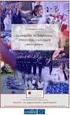 Az Informatikai Kar Rendészeti és Vagyonvédelmi Szabályzata 1. Az Informatikai Kar Rendészeti és Vagyonvédelmi Szabályzata megegyezik az Egyetem Rendészeti és Vagyonvédelmi Szabályzatával. A Szabályzathoz
Az Informatikai Kar Rendészeti és Vagyonvédelmi Szabályzata 1. Az Informatikai Kar Rendészeti és Vagyonvédelmi Szabályzata megegyezik az Egyetem Rendészeti és Vagyonvédelmi Szabályzatával. A Szabályzathoz
A SZERZŐDÉS TELJESÍTÉSÉRE VONATKOZÓ INFORMÁCIÓK
 8. melléklet a 92/2011. (XII.30.) NFM rendelethez A SZERZŐDÉS TELJESÍTÉSÉRE VONATKOZÓ INFORMÁCIÓK I. SZAKASZ: A SZERZŐDÉS ALANYAI I.1) AZ AJÁNLATKÉRŐKÉNT SZERZŐDŐ FÉL NEVE ÉS CÍME Hivatalos név: Mezőkövesd
8. melléklet a 92/2011. (XII.30.) NFM rendelethez A SZERZŐDÉS TELJESÍTÉSÉRE VONATKOZÓ INFORMÁCIÓK I. SZAKASZ: A SZERZŐDÉS ALANYAI I.1) AZ AJÁNLATKÉRŐKÉNT SZERZŐDŐ FÉL NEVE ÉS CÍME Hivatalos név: Mezőkövesd
Digitális aláírás általános telepítése és ellenőrzése
 Digitális aláírás általános telepítése és ellenőrzése A digitális aláírásból (tanúsítványból) két fajta létezik! Egyik az úgynevezett hardveres tanúsítvány, amelynél az ügyfél rendelkezik fizikailag egy
Digitális aláírás általános telepítése és ellenőrzése A digitális aláírásból (tanúsítványból) két fajta létezik! Egyik az úgynevezett hardveres tanúsítvány, amelynél az ügyfél rendelkezik fizikailag egy
Segédlet utalvány rendeléséhez
 Gyors áttekintés oldal oldal I. Belépés az Online Megrendelői Felületre Nyissa meg a www.erzsebetutalvany.hu honlapot. Kattintson a Rendelek/ Kártyát rendelek/rendelek menüpontra. Adja meg a felhasználónevét
Gyors áttekintés oldal oldal I. Belépés az Online Megrendelői Felületre Nyissa meg a www.erzsebetutalvany.hu honlapot. Kattintson a Rendelek/ Kártyát rendelek/rendelek menüpontra. Adja meg a felhasználónevét
VÉGPONTI SZOFTVER / FRONT OFFICE. Felhasználói kézikönyv. Magyar Természetjáró Szövetség. OKK Szolgáltatóhálózat
 VÉGPONTI SZOFTVER / FRONT OFFICE Felhasználói kézikönyv Magyar Természetjáró Szövetség OKK Szolgáltatóhálózat 1 Tisztelt OKK Szolgáltatóhálózati Partnerünk! Az alábbiakban szeretnénk Önnek segítséget nyújtani
VÉGPONTI SZOFTVER / FRONT OFFICE Felhasználói kézikönyv Magyar Természetjáró Szövetség OKK Szolgáltatóhálózat 1 Tisztelt OKK Szolgáltatóhálózati Partnerünk! Az alábbiakban szeretnénk Önnek segítséget nyújtani
SSL VPN KAPCSOLAT TELEPÍTÉSI ÚTMUTATÓ
 SSL VPN KAPCSOLAT TELEPÍTÉSI ÚTMUTATÓ GIRODIRECT SZOLGÁLTATÁST IGÉNYBEVEVŐ ÜGYFELEKENEK Verzió: v1.04 Dátum: 2018. január 5. Készítette: A jelen dokumentum tartalma szerzői jogi védelem alatt áll, a mű
SSL VPN KAPCSOLAT TELEPÍTÉSI ÚTMUTATÓ GIRODIRECT SZOLGÁLTATÁST IGÉNYBEVEVŐ ÜGYFELEKENEK Verzió: v1.04 Dátum: 2018. január 5. Készítette: A jelen dokumentum tartalma szerzői jogi védelem alatt áll, a mű
GLS címke kezelő bővítmény GLS online-hoz
 GLS címke kezelő bővítmény GLS online-hoz A bővítmény csak Opeancart 2.2 és 2.3 verziókhoz elérhető, csak magyar nyelven! Általános ismertető: A GLS Online a http://online.gls-hungary.com weboldalon elérhető
GLS címke kezelő bővítmény GLS online-hoz A bővítmény csak Opeancart 2.2 és 2.3 verziókhoz elérhető, csak magyar nyelven! Általános ismertető: A GLS Online a http://online.gls-hungary.com weboldalon elérhető
Vihar 2.0 rendszer Felhasználói kézikönyv
 Vihar 2.0 rendszer Felhasználói kézikönyv Versenyzői funkciók O l d a l 0 21 Tartalomjegyzék Tartalom Tartalomjegyzék... 0 Bevezető... 1 Felhasználói funkciók... 2 Regisztráció... 2 Támogatott böngészők...
Vihar 2.0 rendszer Felhasználói kézikönyv Versenyzői funkciók O l d a l 0 21 Tartalomjegyzék Tartalom Tartalomjegyzék... 0 Bevezető... 1 Felhasználói funkciók... 2 Regisztráció... 2 Támogatott böngészők...
EDInet Connector telepítési segédlet
 EDInet Connector telepítési segédlet A cégünk által küldött e-mail-ben található linkre kattintva, a következő weboldal jelenik meg a böngészőben: Az EdinetConnectorInstall szövegre klikkelve(a képen pirossal
EDInet Connector telepítési segédlet A cégünk által küldött e-mail-ben található linkre kattintva, a következő weboldal jelenik meg a böngészőben: Az EdinetConnectorInstall szövegre klikkelve(a képen pirossal
Tájékoztató a 2015. évi szerződéskötésről. IV. ütem. Általános tudnivalók
 Tájékoztató a 2015. évi szerződéskötésről IV. ütem Általános tudnivalók A szerződéskötés Elszámoló Rendszer 1. fázis Szerződéskötés adatainak feltöltésével, és az ott elérhető Támogatási szerződés és mellékleteinek
Tájékoztató a 2015. évi szerződéskötésről IV. ütem Általános tudnivalók A szerződéskötés Elszámoló Rendszer 1. fázis Szerződéskötés adatainak feltöltésével, és az ott elérhető Támogatási szerződés és mellékleteinek
OJOTE - Soron kívüli beutalhatóság vizsgálat
 Országos Egészségbiztosítási Pénztár OJOTE - Soron kívüli beutalhatóság vizsgálat Felhasználói leírás verzió: 1.10 2011.07.18 Tartalomjegyzék 1 BEVEZETÉS... 3 1.1 A DOKUMENTUM CÉLJA... 3 1.2 KAPCSOLÓDÓ
Országos Egészségbiztosítási Pénztár OJOTE - Soron kívüli beutalhatóság vizsgálat Felhasználói leírás verzió: 1.10 2011.07.18 Tartalomjegyzék 1 BEVEZETÉS... 3 1.1 A DOKUMENTUM CÉLJA... 3 1.2 KAPCSOLÓDÓ
FELTÖLTŐ FELÜLET. Használati segédlet
 FELTÖLTŐ FELÜLET Használati segédlet A felületre az Informatikai Főosztály által generált jelszó és felhasználónév párossal lehet belépni, amit a felhasználók hivatalos email formájában kapnak meg. A bejelentkezés
FELTÖLTŐ FELÜLET Használati segédlet A felületre az Informatikai Főosztály által generált jelszó és felhasználónév párossal lehet belépni, amit a felhasználók hivatalos email formájában kapnak meg. A bejelentkezés
Változás a középfokú felvételi eljárásban
 Változás a középfokú felvételi eljárásban A középfokú felvételi eljárásban a felvételi lapok kitöltését főszabályként a jelentkező általános iskolája végzi. Amennyiben a tanuló 6 évfolyamos gimnáziumba
Változás a középfokú felvételi eljárásban A középfokú felvételi eljárásban a felvételi lapok kitöltését főszabályként a jelentkező általános iskolája végzi. Amennyiben a tanuló 6 évfolyamos gimnáziumba
Új jelszó beállítása. Új jelszó beállítása az IFA rendszerhez. BIZALMAS INFORMÁCIÓ JET-SOL JET-SOL 2.0 verzió
 Új jelszó beállítása Új jelszó beállítása az IFA rendszerhez Nyilvántartási szám: ISO 9001: 503/1256(2)-1177(2) BIZALMAS INFORMÁCIÓ JET-SOL JET-SOL 2.0 verzió 2018. 03. 01. TARTALOMJEGYZÉK 1 Áttekintés...
Új jelszó beállítása Új jelszó beállítása az IFA rendszerhez Nyilvántartási szám: ISO 9001: 503/1256(2)-1177(2) BIZALMAS INFORMÁCIÓ JET-SOL JET-SOL 2.0 verzió 2018. 03. 01. TARTALOMJEGYZÉK 1 Áttekintés...
Adatgyűjtés a hátrányos helyzetű és halmozottan hátrányos helyzetű gyermekek, tanulók létszámáról
 Adatgyűjtés a hátrányos helyzetű és halmozottan hátrányos helyzetű gyermekek, tanulók létszámáról Felhasználói útmutató Készült: 2015. január Jogszabályi háttér A nemzeti köznevelésről szóló törvény végrehajtásáról
Adatgyűjtés a hátrányos helyzetű és halmozottan hátrányos helyzetű gyermekek, tanulók létszámáról Felhasználói útmutató Készült: 2015. január Jogszabályi háttér A nemzeti köznevelésről szóló törvény végrehajtásáról
3Sz-s Kft. Tisztelt Felhasználó!
 3Sz-s Kft. 1158 Budapest, Jánoshida utca 15. Tel: (06-1) 416-1835 / Fax: (06-1) 419-9914 E-mail: zk@3szs. hu / Web: http://www. 3szs. hu Tisztelt Felhasználó! Köszönjük, hogy telepíti az AUTODATA 2007
3Sz-s Kft. 1158 Budapest, Jánoshida utca 15. Tel: (06-1) 416-1835 / Fax: (06-1) 419-9914 E-mail: zk@3szs. hu / Web: http://www. 3szs. hu Tisztelt Felhasználó! Köszönjük, hogy telepíti az AUTODATA 2007
NOTEBOOK ÜZEMBEHELYEZÉSI ÚTMUTATÓ MICROSOFT- FIÓKKAL RENDELKEZŐ PEDAGÓGUSOK RÉSZÉRE
 NOTEBOOK ÜZEMBEHELYEZÉSI ÚTMUTATÓ MICROSOFT- FIÓKKAL RENDELKEZŐ PEDAGÓGUSOK RÉSZÉRE DIGITÁLIS KOMPETENCIA FEJLESZTÉSE KIEMELT PROJEKT 2018.03.22. Tisztelt Pedagógus! A örömmel értesült arról, hogy Ön a
NOTEBOOK ÜZEMBEHELYEZÉSI ÚTMUTATÓ MICROSOFT- FIÓKKAL RENDELKEZŐ PEDAGÓGUSOK RÉSZÉRE DIGITÁLIS KOMPETENCIA FEJLESZTÉSE KIEMELT PROJEKT 2018.03.22. Tisztelt Pedagógus! A örömmel értesült arról, hogy Ön a
Új Magyarország Fejlesztési Terv Tájékoztató A ZMNE-n bevezetett wifi szolgáltatásról KMOP-4.2.1/B-2008-0016
 Új Magyarország Fejlesztési Terv Tájékoztató A ZMNE-n bevezetett wifi szolgáltatásról KMOP-4.2.1/B-2008-0016 Tájékoztató A ZMNE Egyetemi Informatikai Szolgáltató Központ (EISZK) a 2010/2011-es tanévtől
Új Magyarország Fejlesztési Terv Tájékoztató A ZMNE-n bevezetett wifi szolgáltatásról KMOP-4.2.1/B-2008-0016 Tájékoztató A ZMNE Egyetemi Informatikai Szolgáltató Központ (EISZK) a 2010/2011-es tanévtől
TÁJÉKOZTATÓ a MicroSigner alapú alkalmazás használatáról
 TÁJÉKOZTATÓ a MicroSigner alapú alkalmazás használatáról 1. MicroSigner alkalmazás igénylése A tagi hozzájárulás nyilatkozatok TIR-ben történő elektronikus aláírása a két módon lehetséges: 1. MicroSigner
TÁJÉKOZTATÓ a MicroSigner alapú alkalmazás használatáról 1. MicroSigner alkalmazás igénylése A tagi hozzájárulás nyilatkozatok TIR-ben történő elektronikus aláírása a két módon lehetséges: 1. MicroSigner
Bejelentkezés az egyetemi hálózatba és a számítógépre
 - 1 - Bejelentkezés az egyetemi hálózatba és a számítógépre 1. lépés: az Egyetem Novell hálózatába történő bejelentkezéskor az alábbi képernyő jelenik meg: az első sorban a felhasználónevet, a második
- 1 - Bejelentkezés az egyetemi hálózatba és a számítógépre 1. lépés: az Egyetem Novell hálózatába történő bejelentkezéskor az alábbi képernyő jelenik meg: az első sorban a felhasználónevet, a második
Az Egységes Pályázati Keretrendszer használata (akadémiai könyv- és folyóiratkiadási támogatás elnyerésére a 2014.
 2. Az Egységes Pályázati Keretrendszer használata (akadémiai könyv- és folyóiratkiadási támogatás elnyerésére a 2014. évre vonatkozóan) Bejelentkezés az EPK rendszerébe: 1) Az Akadémiai Adattárban rögzített
2. Az Egységes Pályázati Keretrendszer használata (akadémiai könyv- és folyóiratkiadási támogatás elnyerésére a 2014. évre vonatkozóan) Bejelentkezés az EPK rendszerébe: 1) Az Akadémiai Adattárban rögzített
Tanúsítványok kezelése az ibahir rendszerben
 Tanúsítványok kezelése az ibahir rendszerben ibahir authentikáció: 1. Az ibahir szerver egy hitelesítő szolgáltató által kibocsátott tanúsítvánnyal azonosítja magát a kliensnek és titkosított csatornát
Tanúsítványok kezelése az ibahir rendszerben ibahir authentikáció: 1. Az ibahir szerver egy hitelesítő szolgáltató által kibocsátott tanúsítvánnyal azonosítja magát a kliensnek és titkosított csatornát
Ez a telepítési dokumentum segítséget nyújt abban, hogy szabályosan telepítse az Áfa átállító szoftvert Szerviz 7 programhoz.
 3Sz-s Kft. 1158 Budapest, Jánoshida utca 15. Tel: (06-1) 416-1835 / Fax: (06-1) 419-9914 e-mail: zk@3szs.hu / web: www.3szs.hu Tisztelt Felhasználó! Ez a telepítési dokumentum segítséget nyújt abban, hogy
3Sz-s Kft. 1158 Budapest, Jánoshida utca 15. Tel: (06-1) 416-1835 / Fax: (06-1) 419-9914 e-mail: zk@3szs.hu / web: www.3szs.hu Tisztelt Felhasználó! Ez a telepítési dokumentum segítséget nyújt abban, hogy
Szöveges értékelés. Magiszter.NET. Elérhetőségeink: Tel: 62/550-748; 550-749 Fax: 62/550-919 E-mail: magiszternet@infotec.hu Honlap: www.infotec.
 Magiszter.NET Szöveges értékelés Elérhetőségeink: Tel: 62/550-748; 550-749 Fax: 62/550-919 E-mail: magiszternet@infotec.hu Honlap: www.infotec.hu Ügyfélszolgálat: H-P 8:00-16:00 A Magiszter.Net rendszerben
Magiszter.NET Szöveges értékelés Elérhetőségeink: Tel: 62/550-748; 550-749 Fax: 62/550-919 E-mail: magiszternet@infotec.hu Honlap: www.infotec.hu Ügyfélszolgálat: H-P 8:00-16:00 A Magiszter.Net rendszerben
Útmutató. Elektronikus ügyintézéshez a www.nebih.gov.hu oldalon. 2012. július 25. Oldal: 1 / 8
 Útmutató Elektronikus ügyintézéshez a www.nebih.gov.hu oldalon 2012. július 25. Oldal: 1 / 8 Tartalomjegyzék I. Fontos tudnivalók... 3 II. Belépés a felületre... 3 III. E-ügyintézés... 4 1. Bizonylatkitöltés
Útmutató Elektronikus ügyintézéshez a www.nebih.gov.hu oldalon 2012. július 25. Oldal: 1 / 8 Tartalomjegyzék I. Fontos tudnivalók... 3 II. Belépés a felületre... 3 III. E-ügyintézés... 4 1. Bizonylatkitöltés
INFORMATIKAI PROJEKTELLENŐR 30 MB. Átadás-átvételi dokumentáció. Kálmán Miklós és Rácz József MMK-Informatikai projektellenőr képzés 1
 INFORMATIKAI PROJEKTELLENŐR 30 MB Átadás-átvételi dokumetáció Kálmá Miklós és Rácz József 2018. 02. 22. MMK-Iformatikai projektelleőr képzés 1 Átadás-átvételi dokumetáció 2 Az átadás-átvételi dokumetáció
INFORMATIKAI PROJEKTELLENŐR 30 MB Átadás-átvételi dokumetáció Kálmá Miklós és Rácz József 2018. 02. 22. MMK-Iformatikai projektelleőr képzés 1 Átadás-átvételi dokumetáció 2 Az átadás-átvételi dokumetáció
Digitális aláíró program telepítése az ERA rendszeren
 Digitális aláíró program telepítése az ERA rendszeren Az ERA felületen a digitális aláírásokat a Ponte webes digitális aláíró program (Ponte WDAP) segítségével lehet létrehozni, amely egy ActiveX alapú,
Digitális aláíró program telepítése az ERA rendszeren Az ERA felületen a digitális aláírásokat a Ponte webes digitális aláíró program (Ponte WDAP) segítségével lehet létrehozni, amely egy ActiveX alapú,
TERVEZETT FELADATOK LEÍRÁSA
 1. SZ. MELLÉKLET TERVEZETT FELADATOK LEÍRÁSA A NÉPSZÁMLÁLÁS LEBONYOLÍTÁSHOZ SZÜKSÉGES INFORMATIKAI ESZKÖZÖK RAKTÁROZÁSA, NYILVÁNTARTÁSA ÉS KAPCSOLÓDÓ LOGISZTIKAI FELADATOK ELLÁTÁSA TÁRGYÚ ELŐZETES PIACI
1. SZ. MELLÉKLET TERVEZETT FELADATOK LEÍRÁSA A NÉPSZÁMLÁLÁS LEBONYOLÍTÁSHOZ SZÜKSÉGES INFORMATIKAI ESZKÖZÖK RAKTÁROZÁSA, NYILVÁNTARTÁSA ÉS KAPCSOLÓDÓ LOGISZTIKAI FELADATOK ELLÁTÁSA TÁRGYÚ ELŐZETES PIACI
WEBrendelés modul Felhasználói kézikönyv
 CaIS integrált alkalmazáscsomag [M] rendszerekre WEBrendelés modul Felhasználói kézikönyv MV1 NoSQL multidimensional database and application Runtime System Project : WEB-CaIS ver 1.5 Cserpes Sajtműhely
CaIS integrált alkalmazáscsomag [M] rendszerekre WEBrendelés modul Felhasználói kézikönyv MV1 NoSQL multidimensional database and application Runtime System Project : WEB-CaIS ver 1.5 Cserpes Sajtműhely
FOXPOST Control Panel Használati útmutató
 FOXPOST Control Panel Használati útmutató Tisztelt Ügyfelünk! Jelen dokumentumunkkal szeretnénk segítséget nyújtani CP panelünk használatunkhoz, hogy minél otthonosabban mozogjon a csomagkezelés és rendelésfeladás
FOXPOST Control Panel Használati útmutató Tisztelt Ügyfelünk! Jelen dokumentumunkkal szeretnénk segítséget nyújtani CP panelünk használatunkhoz, hogy minél otthonosabban mozogjon a csomagkezelés és rendelésfeladás
TECHNOLÓGIAI ÚTMUTATÓ A KI-, ÉS BESZÁLLÍTÁS SZOLGÁLTATÁS IGÉNYBE VÉTELÉHEZ
 TECHNOLÓGIAI ÚTMUTATÓ A KI-, ÉS BESZÁLLÍTÁS SZOLGÁLTATÁS IGÉNYBE VÉTELÉHEZ Budapest, 2014. január 1. Tisztelt Ügyfelünk! Jelen útmutató segítséget nyújt partnereink számára eligazodni a ki-, és beszállítás
TECHNOLÓGIAI ÚTMUTATÓ A KI-, ÉS BESZÁLLÍTÁS SZOLGÁLTATÁS IGÉNYBE VÉTELÉHEZ Budapest, 2014. január 1. Tisztelt Ügyfelünk! Jelen útmutató segítséget nyújt partnereink számára eligazodni a ki-, és beszállítás
INFORMATIKAI SZABÁLYZAT
 INFORMATIKAI SZABÁLYZAT HATÁLYOS: 2011. MÁRCIUS 30.-TÓL 1 INFORMATIKAI SZABÁLYZAT Készült a személyes adatok védelméről és a közérdekű adatok nyilvánosságáról szóló 1992. évi LXIII. törvény és a szerzői
INFORMATIKAI SZABÁLYZAT HATÁLYOS: 2011. MÁRCIUS 30.-TÓL 1 INFORMATIKAI SZABÁLYZAT Készült a személyes adatok védelméről és a közérdekű adatok nyilvánosságáról szóló 1992. évi LXIII. törvény és a szerzői
Novell és Windows7 bejelentkezési jelszavak módosítása
 1 Novell és Windows7 bejelentkezési jelszavak módosítása A jelszavak használatáról a Nemzeti Közszolgálati Egyetem informatikai és kommunikációs hálózata használatának és üzemeltetésének szabályai, abban
1 Novell és Windows7 bejelentkezési jelszavak módosítása A jelszavak használatáról a Nemzeti Közszolgálati Egyetem informatikai és kommunikációs hálózata használatának és üzemeltetésének szabályai, abban
Általános Szerződési és Felhasználási Feltételek
 1 Általános Szerződési és Felhasználási Feltételek Kérjük, amennyiben vásárlója, illetve aktív felhasználója kíván lenni web áruházunknak, figyelmesen olvassa el az Általános Szerződési Feltételeinket
1 Általános Szerződési és Felhasználási Feltételek Kérjük, amennyiben vásárlója, illetve aktív felhasználója kíván lenni web áruházunknak, figyelmesen olvassa el az Általános Szerződési Feltételeinket
GIRO GSM MODEM/VPN KAPCSOLAT TELEPÍTÉSI ÚTMUTATÓ
 GIRO GSM MODEM/VPN KAPCSOLAT TELEPÍTÉSI ÚTMUTATÓ Készítette A jelen dokumentum tartalma szerzői jogi védelem alatt áll, a mű felhasználói jogai a -t illetik. A dokumentumot az Ügyfél korlátlan számban
GIRO GSM MODEM/VPN KAPCSOLAT TELEPÍTÉSI ÚTMUTATÓ Készítette A jelen dokumentum tartalma szerzői jogi védelem alatt áll, a mű felhasználói jogai a -t illetik. A dokumentumot az Ügyfél korlátlan számban
Citibank Online Internet Banking Használati útmutató
 Citibank Online Internet Banking Használati útmutató Bevezető A Citibank Online Internet Banking segítségével a nap 24 órájában, biztonságosan intézheti pénzügyeit, hiszen számos banki szolgáltatás elérhető
Citibank Online Internet Banking Használati útmutató Bevezető A Citibank Online Internet Banking segítségével a nap 24 órájában, biztonságosan intézheti pénzügyeit, hiszen számos banki szolgáltatás elérhető
A MinDig TV Extra háttere a back office. Viszonteladói kiszolgálás. Harsányi Réka
 A MinDig TV Extra háttere a back office Viszonteladói kiszolgálás Harsányi Réka HOGYAN KERÜL AZ ÁRU A POLCRA? 1. A termékeket darabszámra, típusonként kell megrendelni. 2. E-mail-t kapunk a megrendelésről.
A MinDig TV Extra háttere a back office Viszonteladói kiszolgálás Harsányi Réka HOGYAN KERÜL AZ ÁRU A POLCRA? 1. A termékeket darabszámra, típusonként kell megrendelni. 2. E-mail-t kapunk a megrendelésről.
K&H token tanúsítvány megújítás
 K&H token tanúsítvány megújítás felhasználói kézikönyv 2014.10.15. verzió: 1.2 1 Tartalomjegyzék 1 Bevezetés... 3 2 Technikai feltételek... 3 3 A tanúsítványok megújításának folyamata Firefox... 6 4 A
K&H token tanúsítvány megújítás felhasználói kézikönyv 2014.10.15. verzió: 1.2 1 Tartalomjegyzék 1 Bevezetés... 3 2 Technikai feltételek... 3 3 A tanúsítványok megújításának folyamata Firefox... 6 4 A
StartÜzlet online számlázó modul Használati Útmutató
 StartÜzlet online számlázó modul Használati Útmutató 1 Tartalomjegyzék Alapvető tudnivalók...3 Használatba vétel előtt megadandó és ellenőrizendő adatok...3 Alanyi adómentes vállalkozás esetén...3 Számla
StartÜzlet online számlázó modul Használati Útmutató 1 Tartalomjegyzék Alapvető tudnivalók...3 Használatba vétel előtt megadandó és ellenőrizendő adatok...3 Alanyi adómentes vállalkozás esetén...3 Számla
Hasznos információk az ekid szolgáltatás igénybevételéhez
 Hasznos információk az ekid szolgáltatás igénybevételéhez Tisztelt Ügyfeleink! A KELER Csoport teljes körűen modernizált elektronikus ügyfél-kommunikációs felületének, a KID-nek az online elérhető verziója
Hasznos információk az ekid szolgáltatás igénybevételéhez Tisztelt Ügyfeleink! A KELER Csoport teljes körűen modernizált elektronikus ügyfél-kommunikációs felületének, a KID-nek az online elérhető verziója
Menza Pure Étkező felület Kézikönyv
 Menza Pure Étkező felület Kézikönyv Tartalom 1 Bevezetés... 2 2 Bejelentkezés... 3 2.1 Kezdőképernyő... 4 3 Étkezés igénylés... 6 4 Számlák... 8 5 Súgó... 9 5.1. Intézményi kapcsolattartók... 9 5.2. Általános
Menza Pure Étkező felület Kézikönyv Tartalom 1 Bevezetés... 2 2 Bejelentkezés... 3 2.1 Kezdőképernyő... 4 3 Étkezés igénylés... 6 4 Számlák... 8 5 Súgó... 9 5.1. Intézményi kapcsolattartók... 9 5.2. Általános
